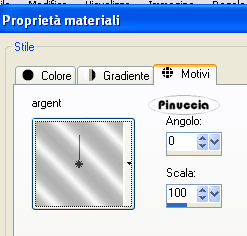|
BLEND PAPÀ

Ringrazio Lea per avermi invitato a tradurre i suoi
tutorial.

qui puoi trovare qualche risposta ai
tuoi dubbi.
Se l'argomento che ti interessa non è
presente, ti prego di
segnalarmelo.
Per tradurre questo tutorial ho usato PSP X.
Questo tutorial è una creazione di
©Lea e non può essere copiato su altri
siti nè essere offerto per il
download.
Lo stesso vale per la mia traduzione.
Il materiale viene da vari gruppi di
condivisione. Il copyright appartiene ai
rispettivi autori.
Grazie ai creatori dei tubes che mettono a
disposizione il loro lavoro in vari gruppi
di condivisione.
Rispetta il lavoro degli autori, non cambiare il nome dei files e non cancellare il livello del watermark.
Occorrente:
Materiale
qui
I tubes usati sono di K@rine e Maryse.
Filtri:
Sapphire filters 03 qui
Graphics Plus qui
FM Tile Tools qui
Simple qui

Apri tutto il materiale in PSP, compresi la maschera e il motivo argento.
1. Apri una nuova immagine trasparente 725 x 500 pixels.
2. Imposta il colore di primo piano con #060e1c,
e il colore di sfondo con #21488f.
3. Passa il colore di primo piano a Gradiente lineare.
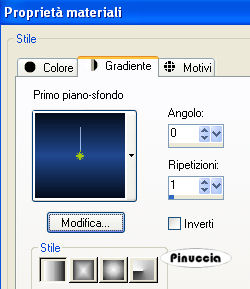
4. Riempi  l'immagine trasparente con il gradiente. l'immagine trasparente con il gradiente.
5. Livelli>Nuovo livello raster.
6. Cambia i settaggi del gradiente.
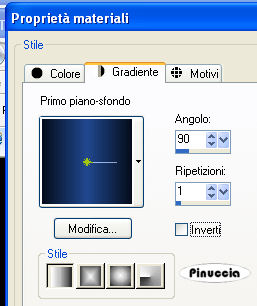
7. Riempi  il nuovo livello con il gradiente. il nuovo livello con il gradiente.
8. Abbassa l'opacità di questo livello al 50%.
9. Livelli>Unisci>Unisci visibile.
10. Effetti>Plugins>Sapphire filters03 - Sapphireplugin_0238, con i settaggi standard.
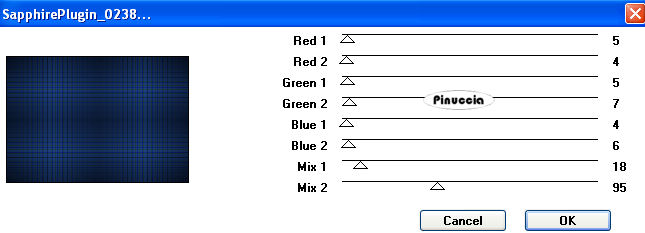
11. Effetti>Plugins>Graphics plus - Cross Shadow, con i settaggi standard.

12. Effetti>Plugins>FM Tile tools - Blend Emboss, con i settaggi standard.

13. Livelli>Nuovo livello raster.
Riempi  con il colore di sfondo (tasto destro del mouse). con il colore di sfondo (tasto destro del mouse).
14. Livelli>Nuovo livello maschera>Da immagine.
Apri il menu sotto la finestra di origine e vedrai la lista dei files aperti.
Seleziona la maschera mask67:

Livelli>Elimina e rispondi sì alla domanda Unire la maschera nel livello corrente.

Livelli>Unisci>Unisci gruppo.
15. Effetti>Effetti 3D>sfalsa ombra, con il colore #0b1727.

16. Apri il tube LouanneDreams_Ville2 e vai a Modifica>Copia.
Torna al tuo lavoro e vai a Modifica>Incolla come nuovo livello.
17. Spostalo  un po' più in alto e a sinistra. un po' più in alto e a sinistra.
18. Cambia la modalità di miscelatura di questo livello in Sovrapponi.
19. Apri il tube FleurduPSP123525726651 e vai a Modifica>Copia.
Torna al tuo lavoro e vai a Modifica>Incolla come nuovo livello.
20. Spostalo  un po' più a sinistra. un po' più a sinistra.
21. Apri il tube Bonnefetepapa e vai a Modifica>Copia.
Torna al tuo lavoro e vai a Modifica>Incolla come nuovo livello.
22. Spostalo  a sinistra. a sinistra.
23. Apri il tube bluefay_schleife1 e vai a Modifica>Copia.
Torna al tuo lavoro e vai a Modifica>Incolla come nuovo livello.
24. Spostalo  in basso. in basso.
25. Cambia la modalità di miscelatura di questo livello in Sovrapponi.
26. Livelli>Unisci>Unisci tutto (appiattisci).
27. Passa il colore di primo piano a Motivi e seleziona il motivo "argent".
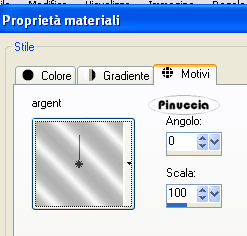
28. Immagine>Aggiungi bordatura, 2 pixels, simmetriche, con un colore qualsiasi, purchè non presente nell'immagine.
Seleziona questo bordo con la bacchetta magica 
e riempilo  con il motivo argento. con il motivo argento.
29. Immagine>Aggiungi bordatura, 12 pixels, simmetriche, con il colore #21488f.
Seleziona il bordo con la bacchetta magica 
30. Effetti>Plugins>Graphics Plus - Cross Shadow, con i settaggi standard.
31. Immagine>Aggiungi bordatura, 2 pixels, simmetriche, con un colore qualsiasi, purchè non presente nell'immagine.
Seleziona questo bordo con la bacchetta magica 
e riempilo  con il motivo argento. con il motivo argento.
32. Apri il tube diamondcorner e vai a Modifica>Copia.
Torna al tuo lavoro e vai a Modifica>Incolla come nuovo livello.
Spostalo  nell'angolo in alto a sinistra. nell'angolo in alto a sinistra.
33. Effetti>Plugins>Simple - Top Left Mirror.
34. Livelli>Unisci>Unisci tutto.
Aggiungi il tuo nome e/o il tuo watermark e salva in formato jpg.



Se hai problemi o dubbi, o trovi un
link non funzionante,
o anche soltanto per un saluto, scrivimi.
2 Maggio 2010
|




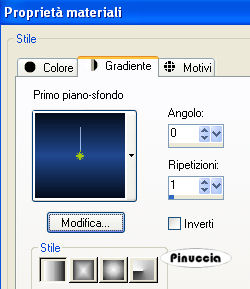
 l'immagine trasparente con il gradiente.
l'immagine trasparente con il gradiente.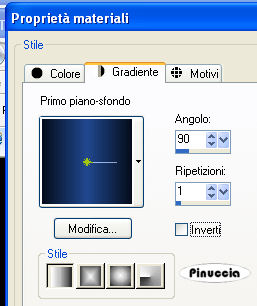
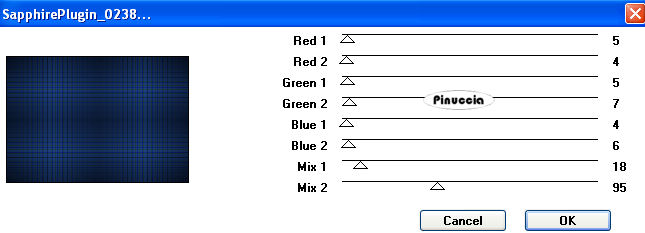





 un po' più in alto e a sinistra.
un po' più in alto e a sinistra.